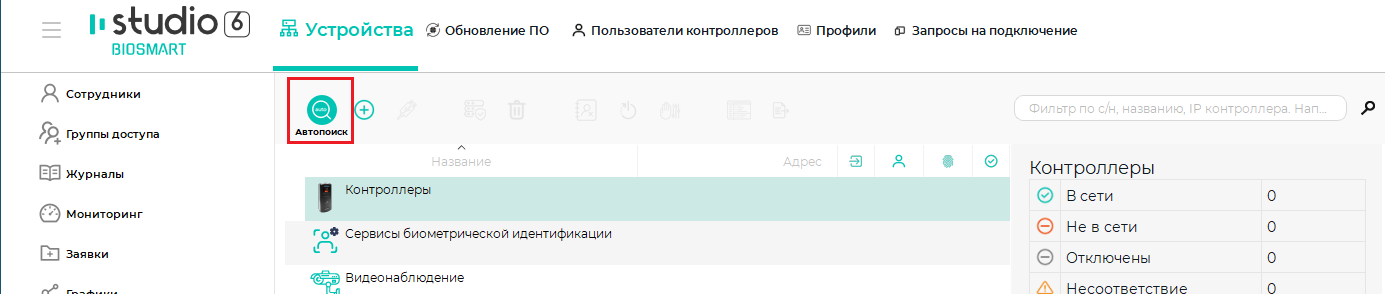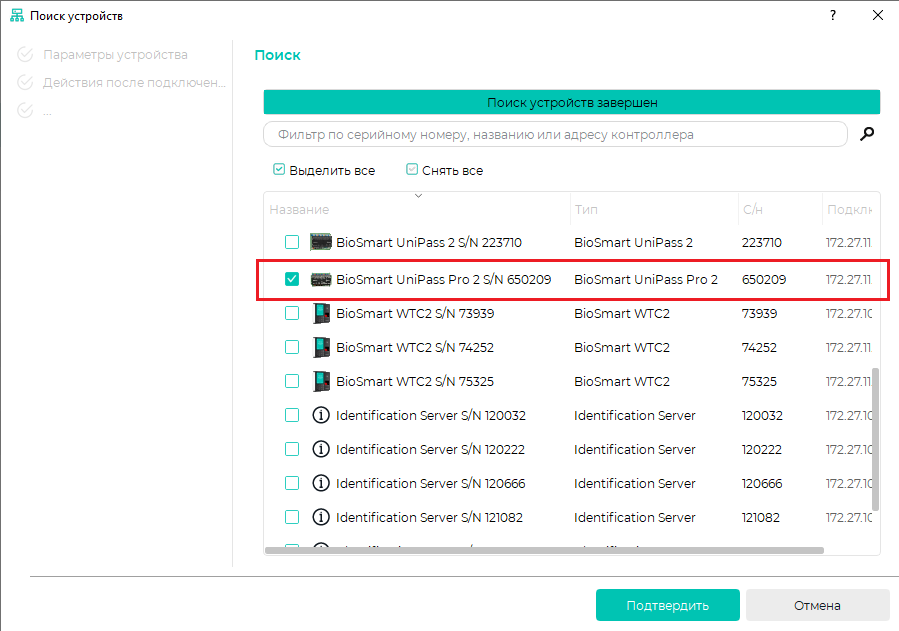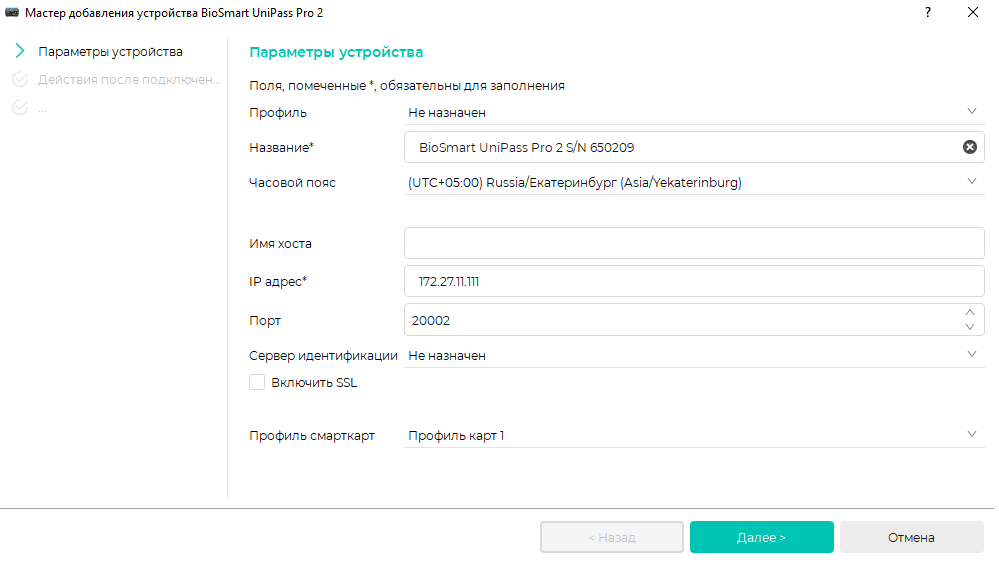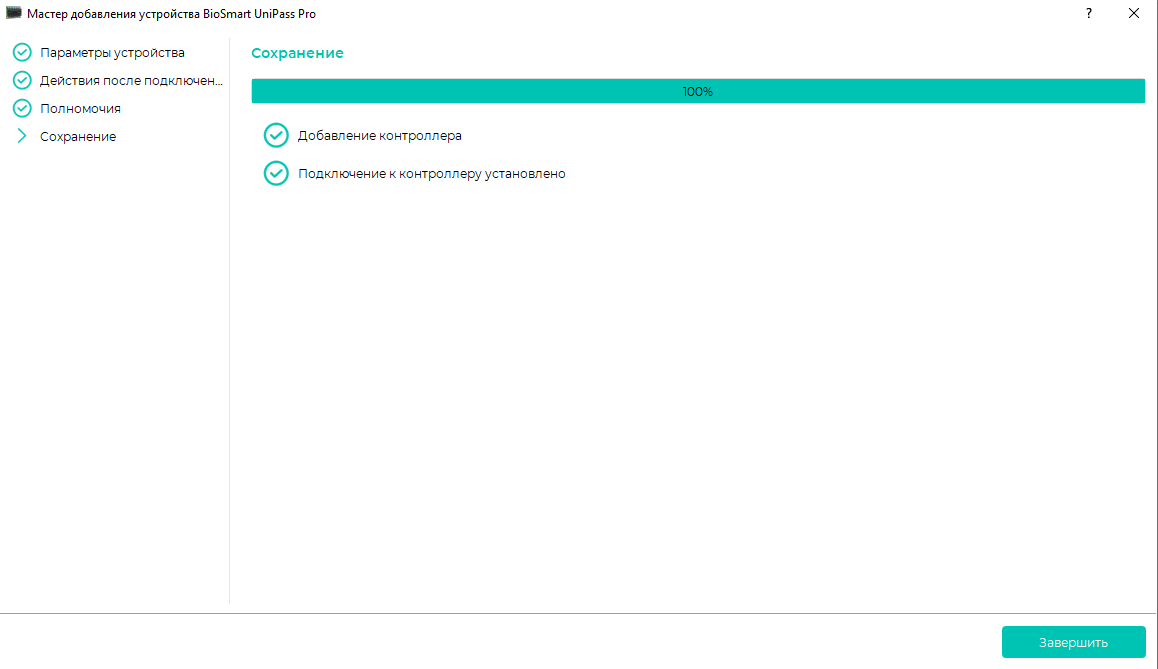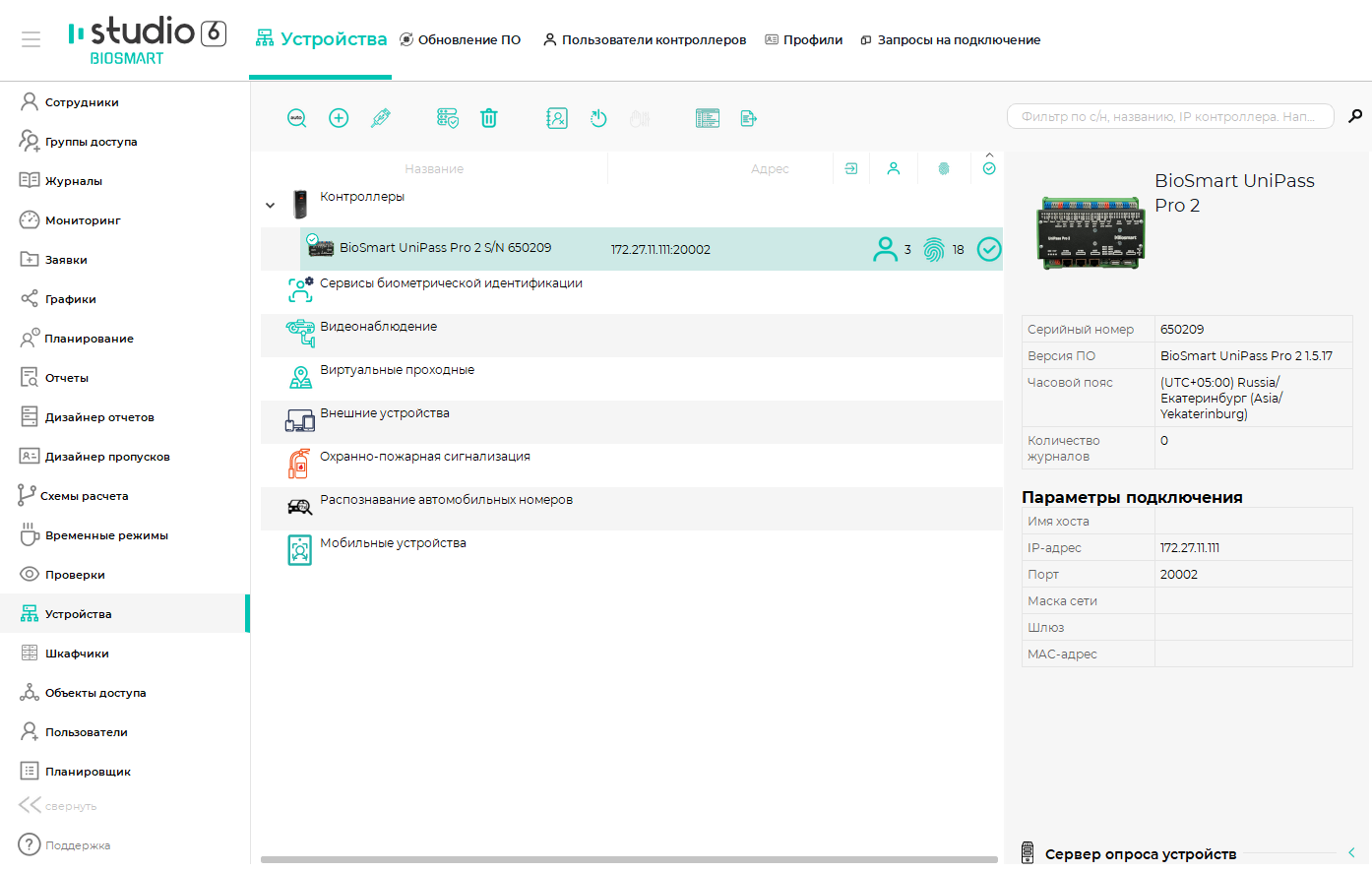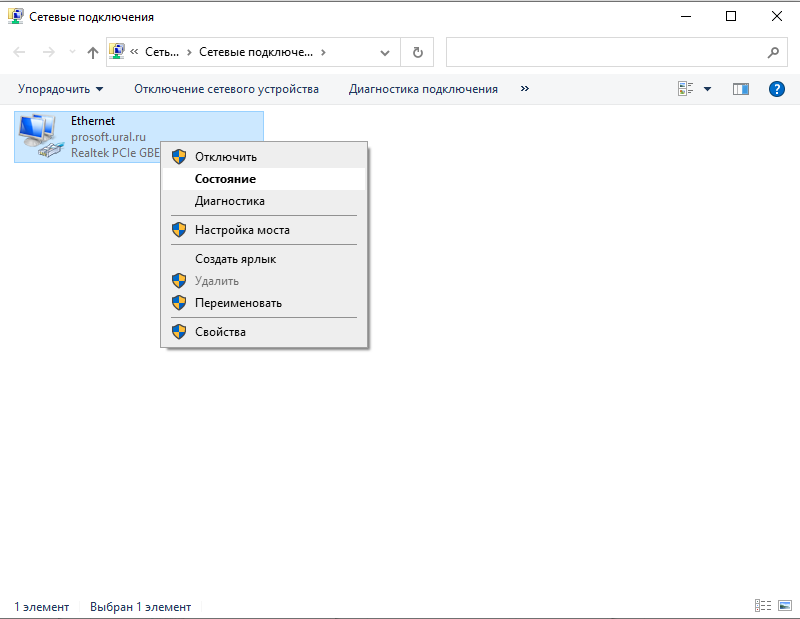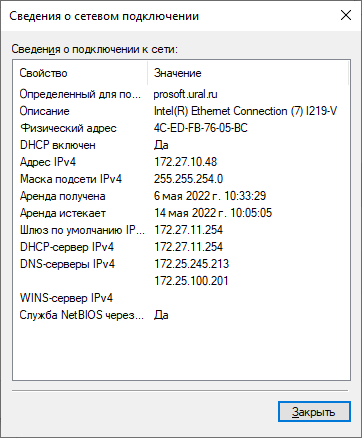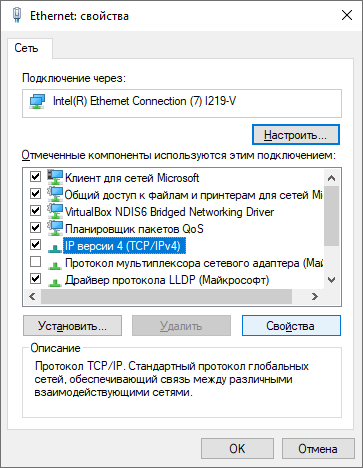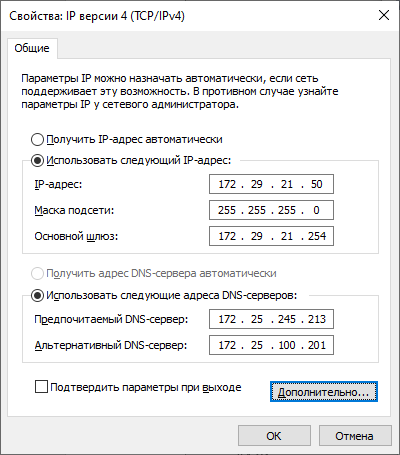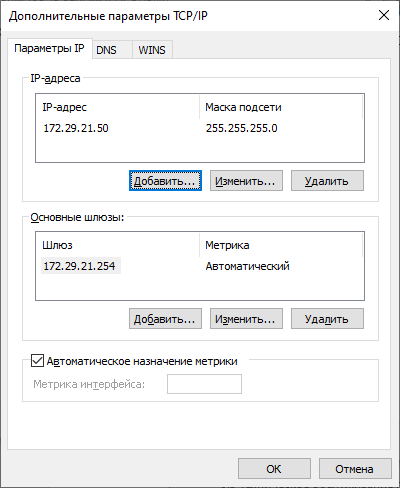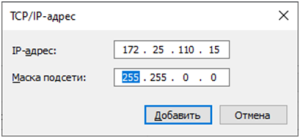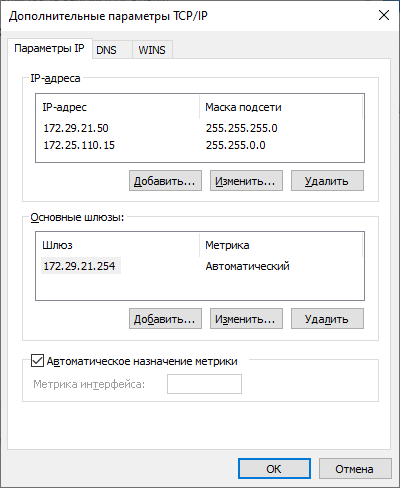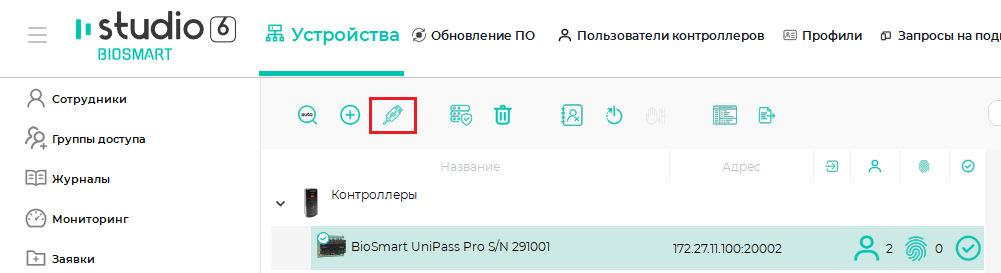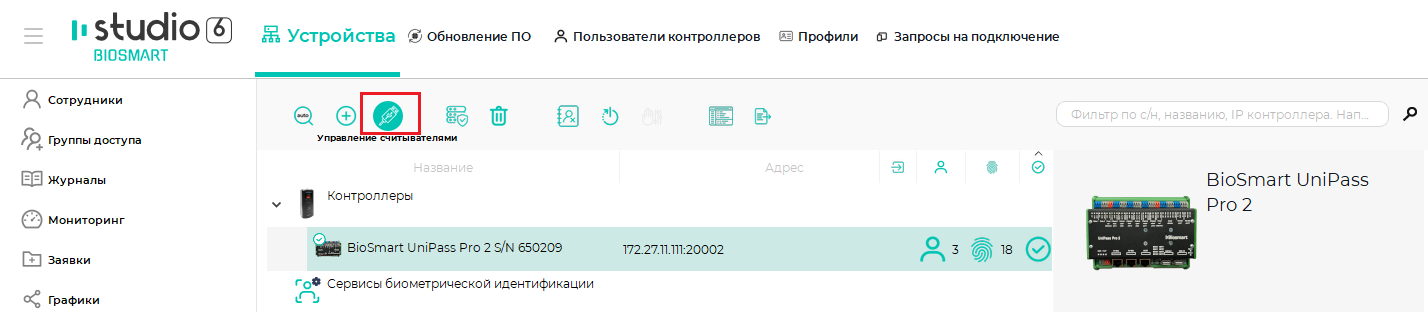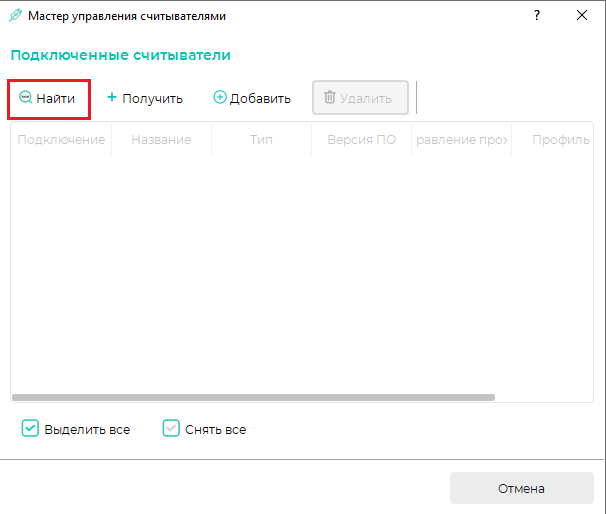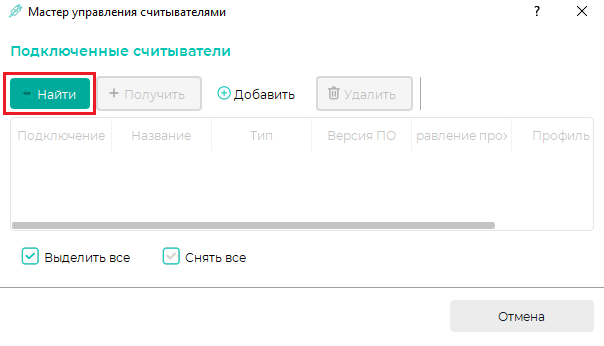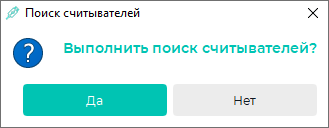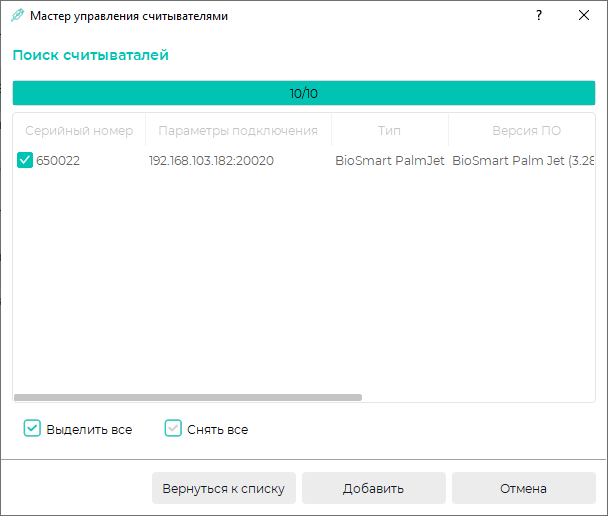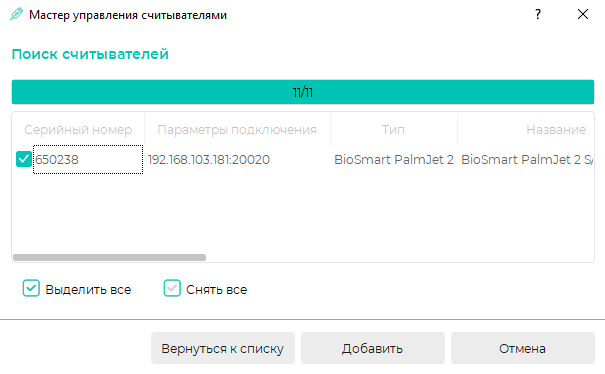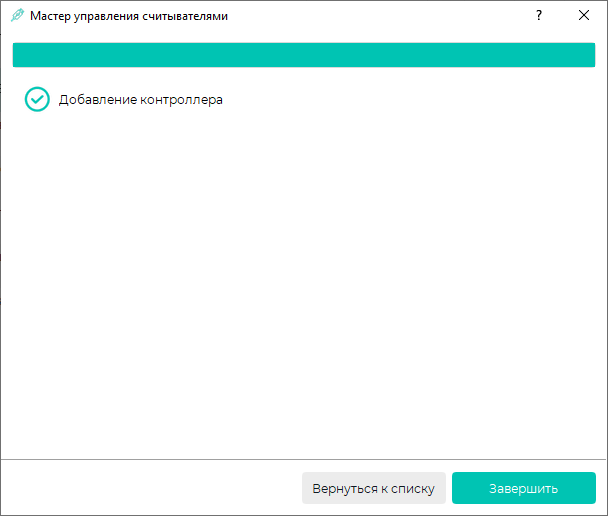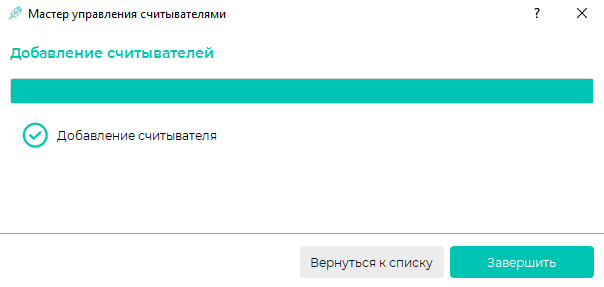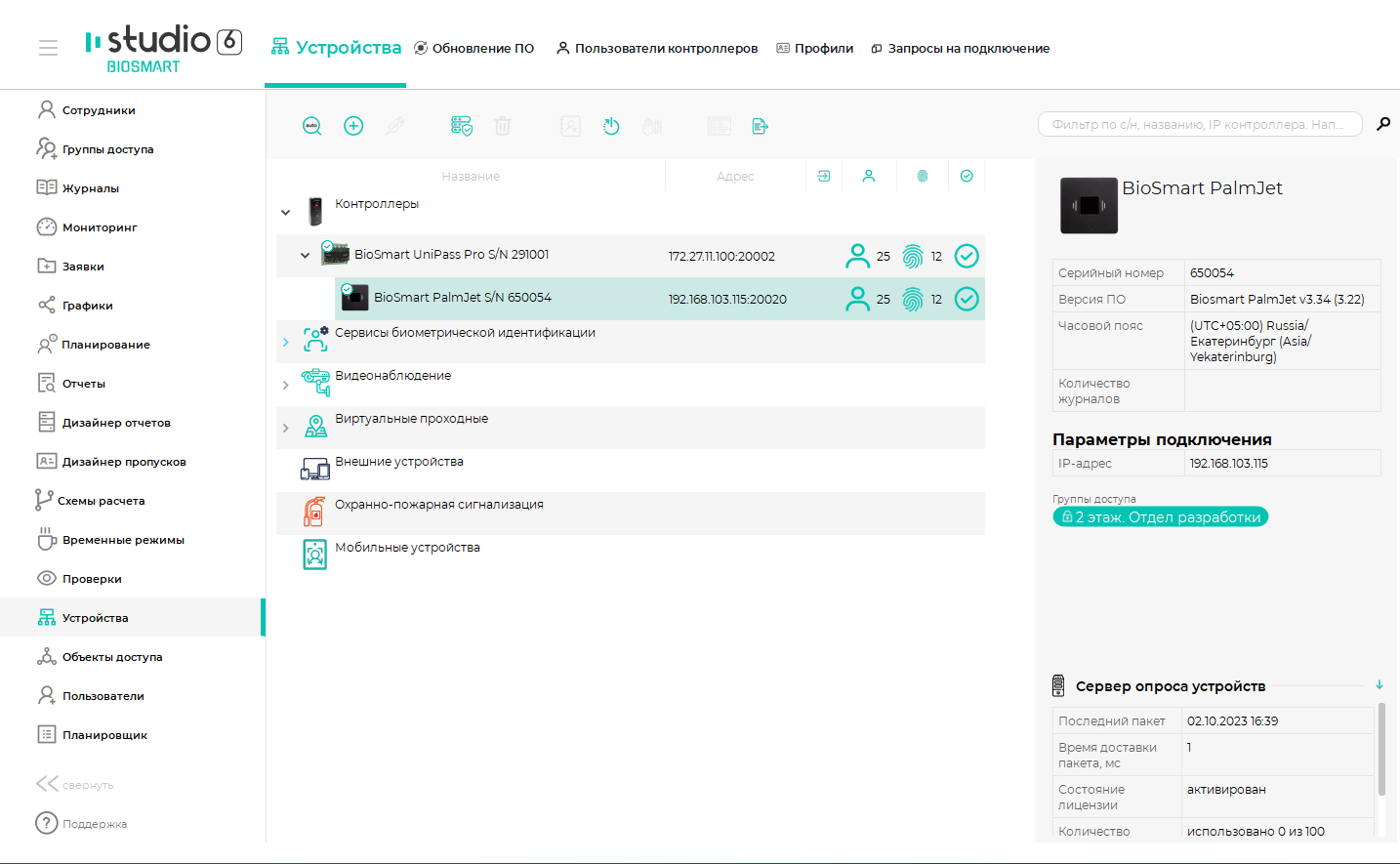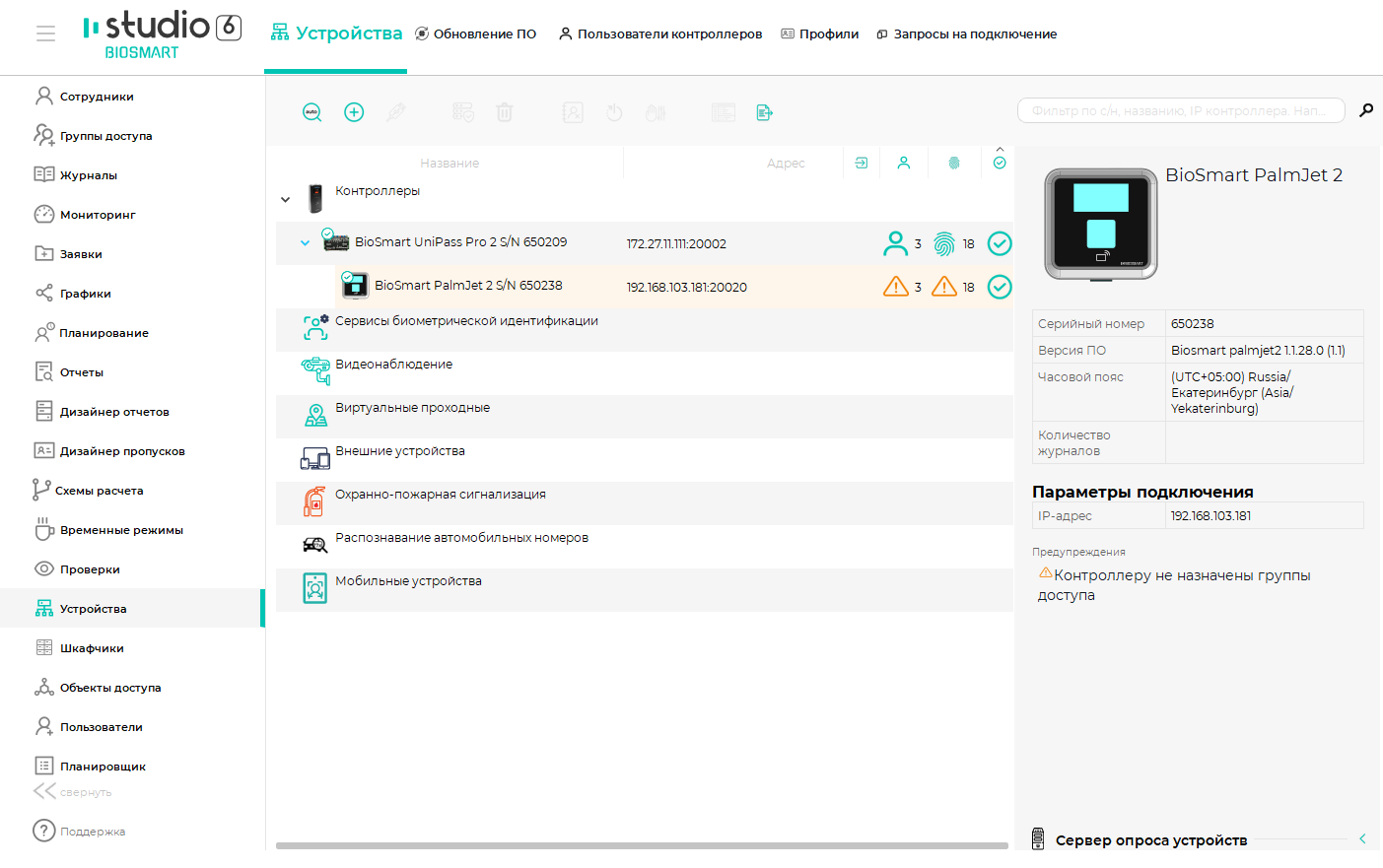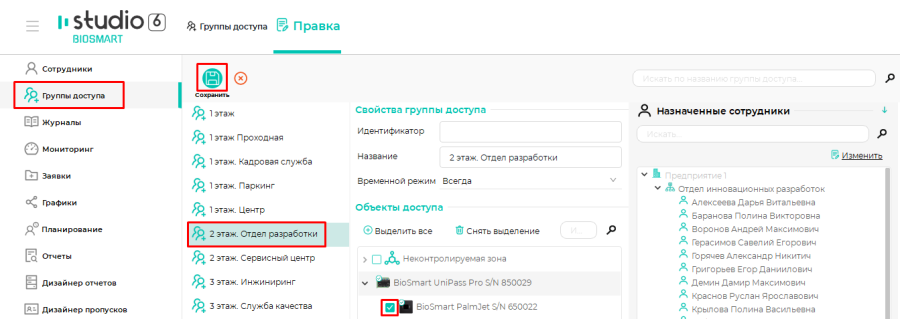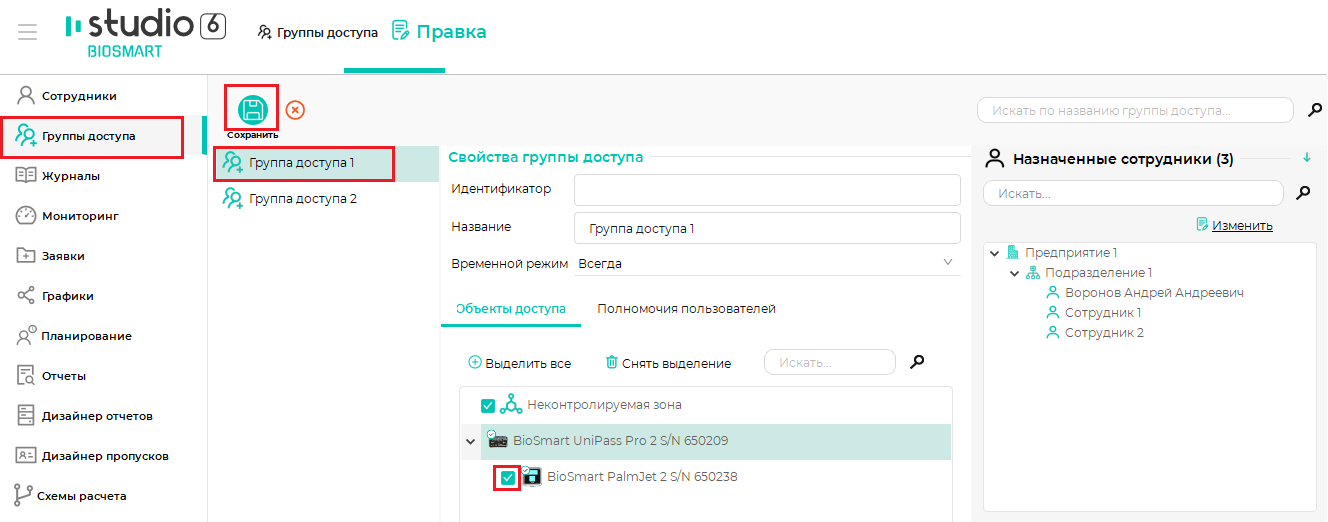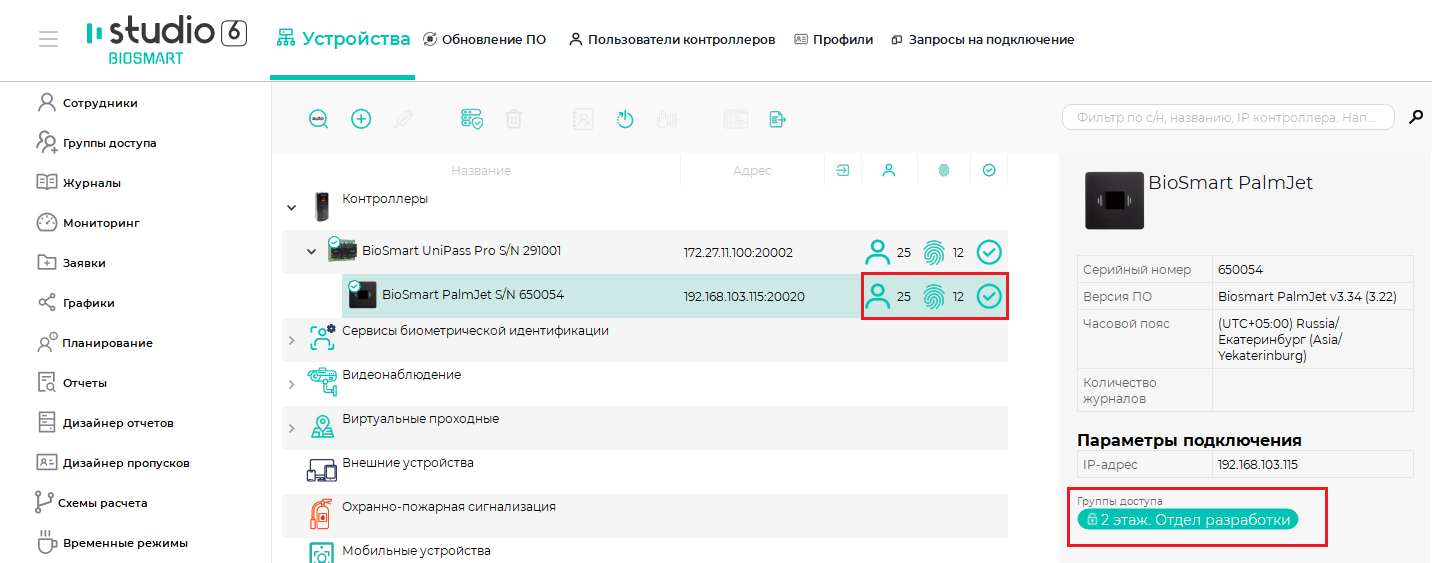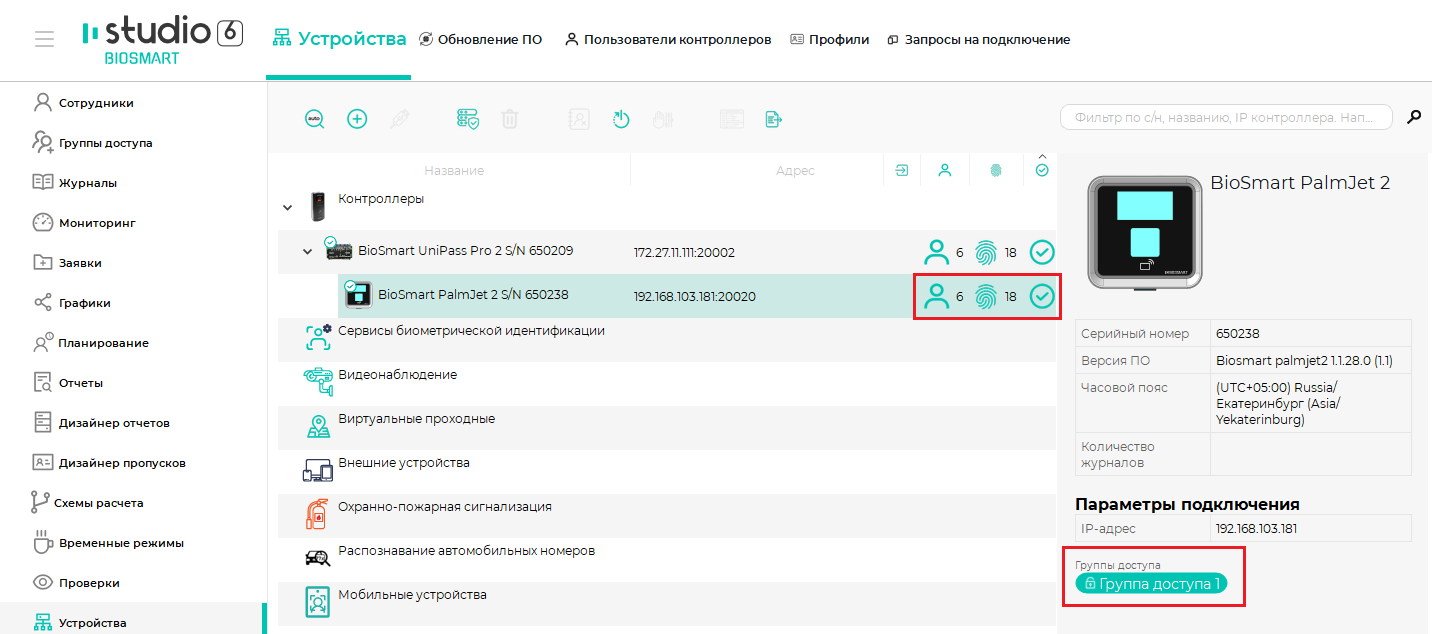...
В разделе описан минимальный необходимый перечень настроек, которые следует выполнить для начала работы с контроллером (с подключенным считывателем BioSmart PalmJet 2).
Приступать к настройке контроллера следует после его монтажа (см. раздел 4 Монтаж) и подключения (см. раздел 5 Подключение).
...
Добавление контроллера в ПО Biosmart-Studio v6
- Для добавления контроллера в ПО Biosmart-Studio v6 в разделе Устройства нажмите кнопку Автопоиск.
- В списке устройств найдите контроллер по серийному номеру, поставьте флаг в чекбоксе и нажмите Подтвердить.
- В окне Мастер добавления устройства нажмите Далее, затем Завершить. При необходимости изменить настройки можно будет позже.
- В окне Сохранение дождитесь добавления и подключения контроллера и нажмите Завершить.
После успешного добавления контроллер будет показан в списке устройств.
ЗАМЕНИТЬ
...
Настройка сетевых параметров контроллера
На предприятии-изготовителе контроллеру назначается IP-адрес 172.25.110.71.
...
- В окне Сетевые подключения нажмите правой кнопкой мыши на Ethernet и выберите пункт Состояние.
- В окне Состояние - Ethernet нажмите кнопку Сведения...
Информация в окне Откроется окно Сведения о сетевом подключении. Информация, представленная в окне, в дальнейшем будет будут использоваться при выполнении настроек. - Вернитесь в окно Состояние - Ethernet и нажмите кнопку Свойства.
- В окне Ethernet: свойства выберите компонент IP версии 4 (TCP/IPv4) и нажмите кнопку Свойства.
- В окне Свойства: IP версии 4 (TCP/IPv4) выберите Использовать следующий IP-адрес и Использовать следующие адреса DNS-серверов. Заполните поля в соответствии с информацией в окне Сведения о сетевом подключении.
- Нажмите кнопку Дополнительно.
В окне Дополнительные параметры TCP/IP нажмите Добавить. - В окне TCP/IP-адрес укажите IP-адрес из подсети контроллера, но не совпадающий с IP-адресом контроллера. Нажмите Добавить.
- В окне Дополнительные параметры TCP/IP нажмите ОК.
После этого можно сменить IP-адрес контроллера следующими способамиодним из следующих способов:
1 способ. В WEB-интерфейсе контроллера.
...
| Информация |
|---|
Если IP-адрес контроллера неизвестен, то можно узнать его, выполнив автоматический поиск в ПО Biosmart-Studio v6, или сбросить на IP-адрес по умолчанию с помощью перемычки IP_RST IPRST на плате контроллера. Для сброса IP-адреса контроллера на IP-адрес по умолчанию (172.25.110.71) нужно при включенном питании контроллера замкнуть контакты перемычки IP_RST IPRST и дождаться, пока светодиоды LINK и Activity не погаснут. После этого перемычку нужно разомкнуть. |
...
- Для добавления подключенных считывателей BioSmart PalmJet 2 выберите контроллер BioSmart UniPass Pro 2 и нажмите кнопку Управление считывателями.
- В окне Мастер управления считывателями нажмите кнопку Найти.
- Подтвердите поиск.
- После завершения поиска выберите считыватель в списке и нажмите Добавить.
- В следующем окне нажмите Завершить.
Добавленный считыватель будет показан в списке устройств.
Для определения сотрудников, которым предоставлен доступ с помощью считывателя назначьте группу доступа (см. раздел ниже).
Назначение группы доступа
- Для назначения считывателю группы доступа перейдите в раздел Группы доступа.
- Выберите группу доступа, отметьте считыватель и нажмите кнопку Сохранить.
После назначения группы доступа в строке с названием считывателя будет показано количество сотрудников, которым предоставлен доступ с помощью считывателя и количество биометрических шаблонов в памяти управляющего контроллера.
В свойствах считывателя показаны названия назначенных групп доступа.
Настройка работы контроллера
...